13:34, 02-ноя-2022
Если вам надоела стандартная прошивка, баги, реклама, прочий мусор и хлам и вы хотите чистую, шуструю прошивку со своими фишками, то рекомендую обратить внимание на прошивку от команды Xiaomi EU. Она очищена от мусора, в ней (на сколько мне известно), из коробки работает NFC (на POCO M3 его нет) и она сама по себе намного быстрее официальной.
В данной инструкции мы с вами установим TWRP рекавери, почистим устройство от мусора и следом установим прошивку.
Важно! Прочтите перед прошивкой.
1. Все действия вы делаете на свой страх и риск! Если вы будете это делать впервые, то сначала внимательно прочитайте инструкцию в ветке вашего устройства
2. На 4PDA и узнайте все нюансы. Инструкция может не подойти для другого устройства.
3. На сколько мне известно, Xiaomi не лишает гарантии за установку Xiaomi EU. Но, будем честны - ни один магазин не примет устройство в ремонт по гарантии, на котором был разблокирован загрузчик.
4. Подразумевается, что загрузчик уже разблокирован. Если он заблокирован, то сначала разблокируйте его. Иначе ничего не выйдет.
5. Заранее закиньте на карту памяти нужную вам прошивку. В нашем случае это Xiaomi eu 12.0.10.0 на основе стоковой прошивки.
6. Прошивка устройства удалит все файлы! Перед этим сохраните все нужные вам файлы на компьютер, в облако, либо куда-нибудь еще.
7. А еще перед прошивкой удалите с устройства все аккаунты (Google, Xiaomi) и удалите пароль. Это нужно для того, чтобы после запуска телефон не начал их требовать. Можно не удалять, но тогда придется их вводить после запуска прошивки. Сработает FRP защита.
8. И последнее: файлы для прошивки выкладывать не буду по причине того, что сяоми - это конвейер. Одно и то же устройство может поставляться с разным дисплеем, с разными камерами и материнской платой. На 4PDA найдите TWRP под Ваш конкретный дисплей. В моем случае это nt36672d, truly v2.
Подготовка
Перед тем, как начать прошивку, необходимо все подготовить. Для начала установите драйвера под ваше устройство. Найти их можно в теме на 4PDA. Заранее скачайте прошивку, перенесите её на карту памяти. Саму карту памяти рекомендую вытащить из устройства после копирования, чтобы ничего с неё не удалить.
Закидываем прошивку на флешку:
Установка ТВРП
1. Заходим в папку tools и запускаем файл flash-twrp.bat. Нажимаем кнопку Enter (или любую другую, как просит окно командной строки). Компьютер ждет устройство:
2. Выключаем устройство и зажимаем кнопку включения, а через секунду нажимаем кнопку уменьшения громкости и держим обе кнопки до тех пор, пока не появится зайчик. Появился зайчик - отпускаем. Мы зашли в fastboot. Подключаем телефон к компьютеру кабелем. Рекомендую использовать оригинальный. Начнется процесс установки. После окончания установки командная строка напишет следующее: "Для продолжения нажмите любую клавишу":
На этом моменте устройство можно отключать, а смартфон отключать от компьютера. Установка рекавери завершена.
Очищаем устройство
Очистка устройства (кэш и данные) нужна для того, чтобы не было лишнего мусора от стандартной прошивки и нужная нам прошивка установилась и запустилась сразу, без особых проблем.
Заходим на третью вкладку с корзиной (Wipe) и выделяем следующее: Dalvik | ART cache, Data, Internal Storage, Cache. Ползунок со стрелочками сдвигаем направо и дожидаемся процесс очистки:
Как закончит, в консоли он об этом напишет и появятся кнопки.

Жмем Back. Выбираем Format Data, пишем слово yes и справа снизу нажимаем на галочку. Ждем окончания. Завершится форматирование - снова появятся кнопки и соответствующая надпись (как на скриншоте выше):

На этом процесс очистки и форматирования завершен. Осталось только прошивку установить.
Подготовка к установке и нюанс
Если вы ранее прошивку скопировали на карту памяти, то этот пункт можно пропустить. Переходите к следующему - Установка прошивки Xiaomi EU. Но рекомендую прочитать информацию, так как информация о монтировании флешки может пригодиться.
На этом этапе вы можете воткнуть вашу micro sd карту в устройство и перебросить на нее прошивку, если этого не сделали ранее. В данном случае мы это сделали в первом пункте "Подготовка.
На случай, если при открытии карты памяти у вас написано "Folder empty", значит, карта памяти не смонтирована. Телефон её видит, но она не актирована. Монтируем карту памяти:
1. Открываем раздел Menu:
2. В списке выбираем пункт Mount и нажимаем на MicroSD. После этого около него появится галочка:
Готово. Карта памяти будет видна.
Установка прошивки Xiaomi EU
И вот он, самый главный этап. Устанавливаем прошивку.
1. В самой первой вкладке нажмите на оранжевую стрелочку:
2. В списке выберите Micro SDCard:
После этого откроется ваша карта памяти. Нажимаем на прошивку один раз и ползунок сдвигаем вправо.
Дожидаемся окончание установки, пока не появится надпись "done". Появилась - все, прошивка установлена: 
Выход из рекавери
Теперь осталось выйти из рекавери. Можно сразу нажать на кнопку Reboot System, либо, пойти другим путем:
Нажмите стрелку влево в нижней части экрана, переходим в пункт Menu (скриншот в разделе "Подготовка к установке и нюанс", выбираем в списке reboot. Откроется страница меню перезагрузки: 
Останется выбрать, как перезагрузить устройство. Можно выбрать либо Power Off (выключение устройства). Включить можно кнопкой включения, либо сразу выбрать System. Устройство перезагрузится и сразу начнется запуск прошивки.
Установка завершена! :)










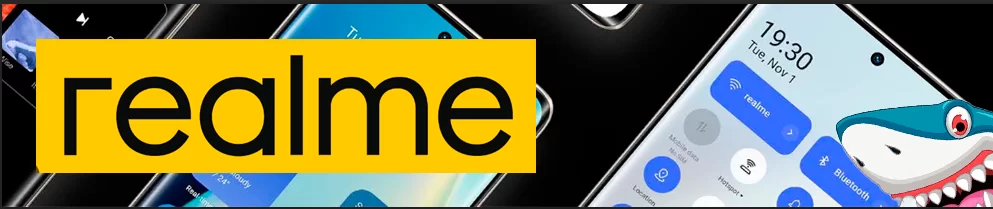



Похожие новости